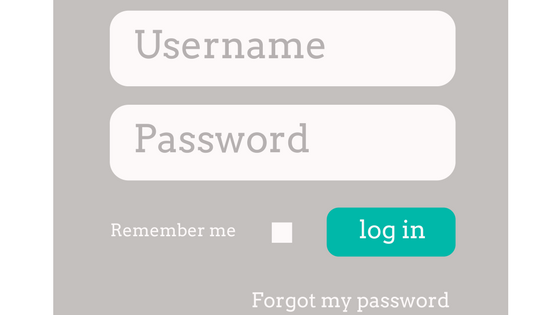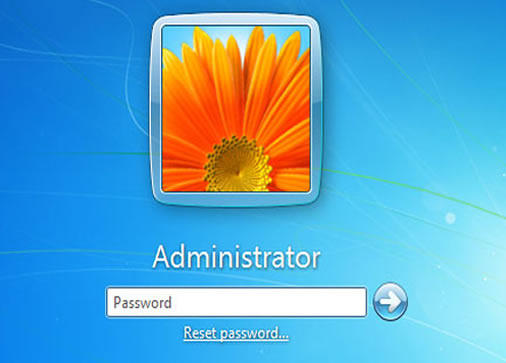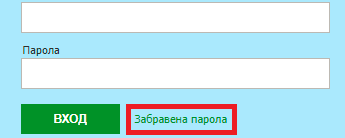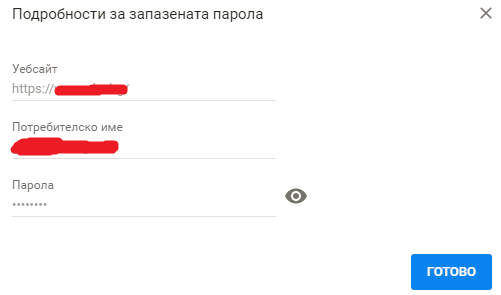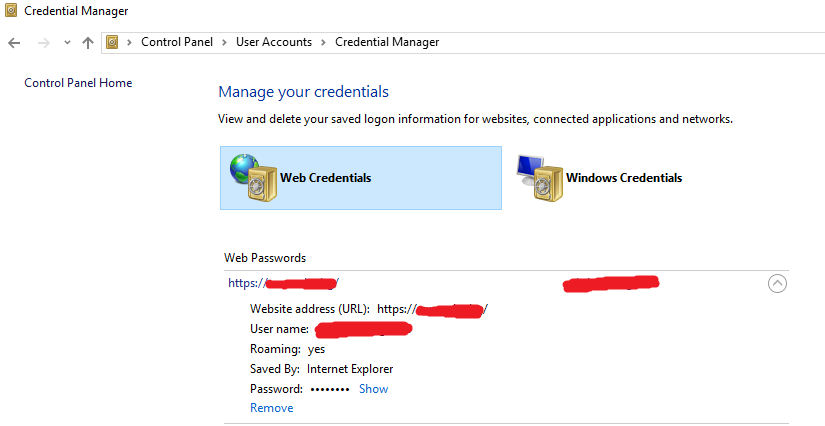Паролите са не само необходимост, но и почти винаги задължителен елемент за достъпа ви до компютърната ви система, интернет мрежата ви или до страници, които съдържат лична информация. Паролите свеждат до минимум риска за пробиване на недоброжелатели до персоналните ви данни и файлове. Въвеждат се с цел протекция на личността на потребителя.
Как да си измислим парола?
Паролата „123456“ е най-разпространената и най-слабата парола в света. Слагайки тази парола ви излага на голям риск. Но има ли правило за „силна“ парола? Правило няма, но е препоръчително паролата ви да съдържа най-малко 8 символа, като в тях трябва да има малки и големи букви, цифри и знаци.
Създаване на пароли за Windows
Повечето хора слагат пароли на личните си лаптопи и компютри, а за служебните такива те са без съмнение задължителни. Ако все още нямате парола при стартиране на компютъра ви, но имате желание личната ви информация да е недостъпна за външни хора ето как да го направите:
Как се слага парола на компютър с windows 7
- Кликнете върху Startи след това върху Control Panel.
- Кликнете върху User Accounts
- В прозореца User Accountsкликнете върху връзката Create a password for your account (Създаване на парола за вашия акаунт).
- Въведете паролата, която искате да използвате в първите два текстови полета.
- Въведете някаква подсказка в текстовото поле Tip and password hint.Тази стъпка е по избор, но силно препоръчвам да я използвате. Ако се опитате да влезете в Windows, но сте забравили паролата, тази подсказка ще се появи.
- Кликнете върху бутона Create a password, за да потвърдите новата си парола. Вече можете да затворите прозореца User Accounts.
Как се слага парола на компютър с windows 10
- Отворете ControlPanel. Най-лесният начин да направите това в Windows 10/8 е като натиснете Win + X.
- Кликнете върху връзката Startи след това върху Control Panel.
- Кликнете върху User Accounts
- Изберете Make changes to my account(Промени в профила ми) в Settings (Настройки на компютъра).
- Кликнете върху Sign-in options(Опции за вход) отляво.
- Под полето на паролата кликнете върху бутона Add(Добавяне).
- Въведете новата парола в първите две текстови полета. Трябва да го направите два пъти, за да сте сигурни, че въвеждате паролата правилно.
- В полето Password Hintвъведете подсказка, ако си забравите паролата.
- Кликнете Next(Напред).
- Натиснете Finish, за да завършите настройката на новата парола.
- Вече можете да излезете от всички прозорци, които сте отворили.
Wi – Fi пароли
В днешно време рядко ще попаднете на „отворена“ мрежа, или мрежа без парола, освен ако не на някои обществени места. При инсталиране на домашен интернет с поставяне на рутера, с помощта на техници от интернет доставчика ви поставяте парола, за да се защитите от чуждо ползване.
Ако желаете смяна на парола, звъннете на фирмата доставчик и те ще направят всичко вместо вас.
Ако сте забравили паролата си, ето как да я намерите:
Windows 7
- Кликнете върху иконката за интернет, която се намира вдясно върху лентата със задачи.
- С десен бутон кликнете върху името на мрежата и изберете Properties
- Изберете Show charactersза да видите паролата
Windows 8
- В Control Panel изберете Settings
- Кликнете върху Wireless networks
- С десен бутон натиснете върху името на мрежата и изберете View connection properties
- Изберете Show charactersза да видите паролата
Windows 10
- Кликнете с десен бутон върху иконката за интернет, която се намира вдясно върху лентата със задачи
- Изберете Open network and sharing center
- Кликнете върху Change adapter settings
- Кликнете с десен бутон върху иконката за интернети от падащото меню изберете Status
- В прозорчето изберете Wireless properties, после Security
- Изберете Show charactersза да видите паролата
Къде се съхраняват интернет паролите
Едни от най-важните пароли са интернет паролите. Ползваме ги за да защитим нашите пощи, банкови сметки, лични профили в сайтове и т.н. Но къде се запазват и как да ги променим или изтрием от браузера при нужда?
При забравена парола, хората най-често прибягват до варианта „Забравена парола“. В този случай сайтът, в който се опитвате да влезете ви праща линк към пощата, която сте посочили при регистрацията ви там.
Но има и друг начин. Може да намерите паролата, запаметена във вашия браузер. Ето как:
Firefox
- Натиснете бутона и изберете Options
- Кликнете върху Security
- Изберете Saved Logins, за да се отвори полето за управление на пароли
- За да видите паролата натиснете Show passwords (Покажи парола)
Chrome
- От бутона за Персонализиране и контролиране на Google Chrome изберете Settings
- Най-долу на страницата изберете Advanced settings (Разширени)
- Изберете Manage passwords (Управление на пароли)
- От списъка със запаметени изберете тази, която искате да видите като кликнете върху трите точки до паролата (Още действия)
- Кликнете върху Remove за да премахнете или изберете опцията Подробности, за да видите паролата
- Натиснете върху окото за да видите паролата
Internet Explorer
- От Старт менюто изберете Control Panel
- Натиснете User Account
- Под Credential Manager изберете Web Credential
- Изберете паролата, която искате да видите и натиснете Show
Автор: Евгени Илиев